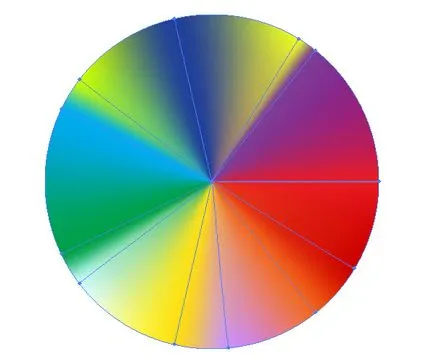Hogyan kell felhívni a sugaras színátmenet az Adobe Illustrator programban
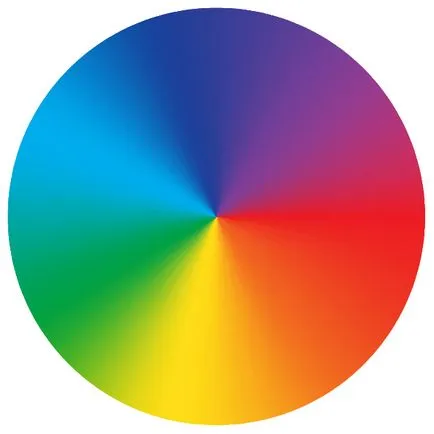
Sugaras színátmenet vagy ívelt színátmenetek - látványos recepció, gyakran létrehozásához használt képeket egy run-off. Ez azonban nem olyan egyszerű szabványos eszközt az Adobe Illustrator. Ebben a leckében megtanuljuk a módját, hogyan kell gyorsan és egyszerűen a sugaras színátmenet az ingyenes bővítmény Mesh Tormentor.
1. lépés: Telepítse a bővítményt
Mesh Tormentor plugin egy sor hasznos eszközök dolgozni gradiens háló. További részletek és letölthető itt.
A telepítéséhez közel Illustrator és másolja a tartalmát a archívumban a plugin telepítési mappát Plug-ins \ Extensions. (Például: C: \ Program Files \ Adobe \ Adobe Illustrator CS5 \ Plug-ins \ Extensions). Futtatása után illusztrátor a Window menüpont Mesh Tormentor. Nyissa meg.
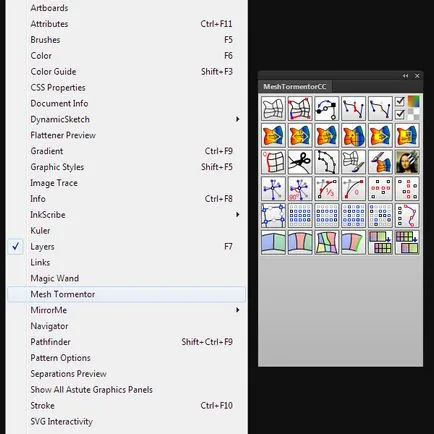
, 2. lépés:
Döntetlen két egyszerű formák - a kör (L) és egy téglalap (M). Az első végül lesz egy gradiens a második lesz, így a legfontosabb, hogy a „mágikus”.
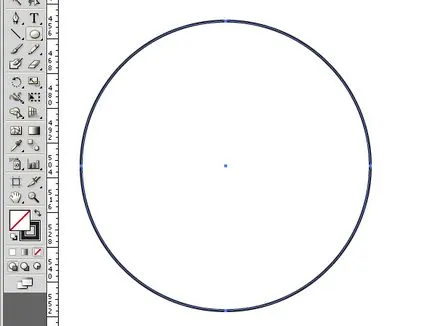
3. lépés tétele a cefre
Válassza ki a téglalap és a menüben Object> Új színátmenet háló 1H7 létre egy rács.
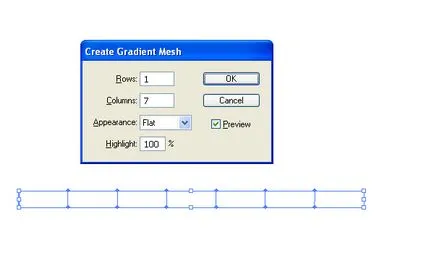
Az eszköz Lasso (Q) vagy részleges kiválasztása (A) választjuk szélsőséges pont a bal és a jobb és töltse ki őket a piros.
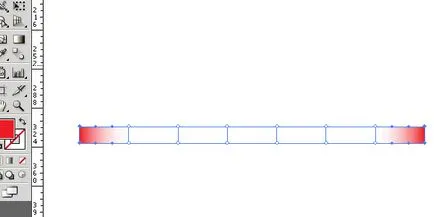
Most mozog balról jobbra, mi lesz a pontpárok és töltse ki a szivárvány színeit.
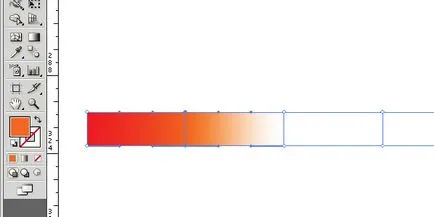
Ennek eredményeként, megkapjuk a gradiens szalag.
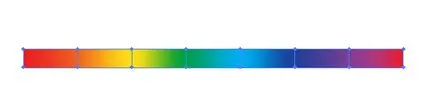
4. lépés: Hozzon létre egy ecset
Az ember azt gondolná: hozzon létre egy ecsetet a csík, és a trükk történik. De, sajnos, nem volt ott. Illustrator nem működik rácsok as kefe.
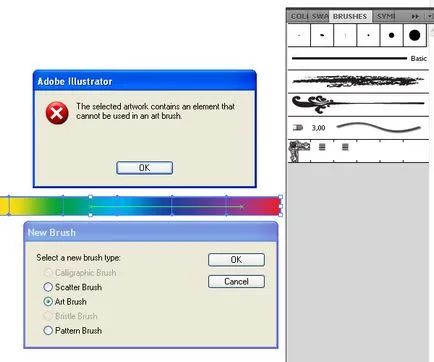
És itt jön a támogatás Mesh Tormentor! Mi átalakítja a rács BMG (kefék rácsszint).
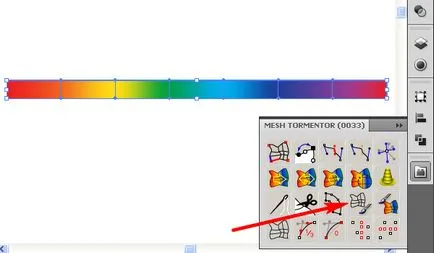
Ebből az eredményből hozzunk létre egy ecsetet.
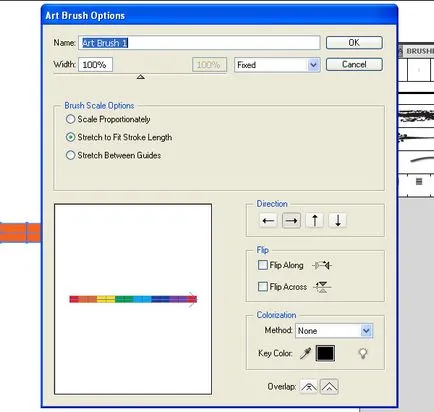
Mi válassza ki a korábban létrehozott kört, és alkalmazza az új ecsetet. Lehet, hogy játsszon egy kicsit vele vastag, ami nem ismételhető színes (ha szükséges).
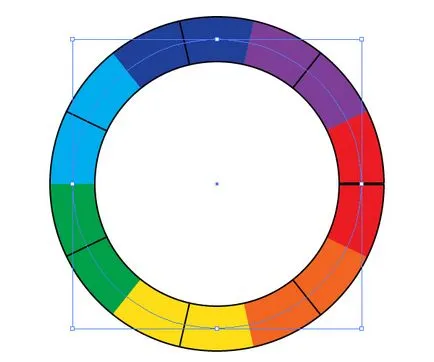
Az eredményül kapott objektum (Object> kibontása megjelenés)
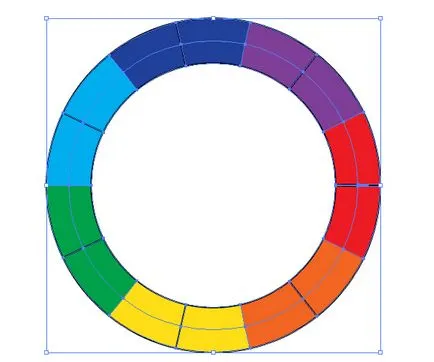
És még egyszer pedig egy színátmenet háló segítségével a Mesh Tormentor.
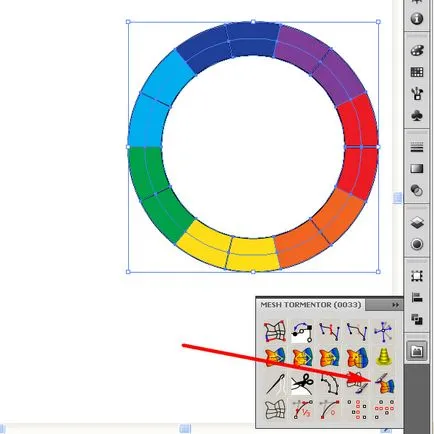
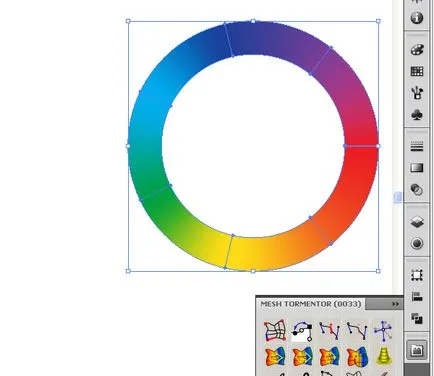
Nézd meg a legnagyobb nagyítás lehetséges szélsőséges piros pontok lesznek unconfined. A kijelölés eszköz (A), ez a probléma könnyen kijavítható.
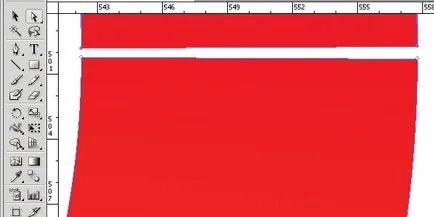
5. lépés: Záró
Megvan a gyűrű gradiens, ami már nagyon jó. Ha azt szeretnénk, hogy töltse ki a teljes kört, majd a Lasso Tool (Q), jelölje ki az összes belső pontokat Objektum> Alakítás> Scale (vagy jobb kattintás), hogy kiválassza a méretezést a 0%.
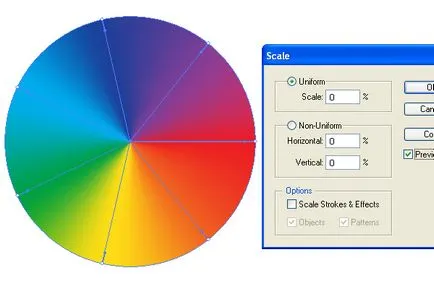
Körkörös színátmenet kész!
akkor is hozzá több csomópont és változatossá eredmény, ha szükséges.